
在 PPT 的设计中,我们有很多种方法表现。
而不同内容不同主题的 PPT,每个人都有自己的表现方式。
然而有一种设计方法,会让你屡试不爽,究竟是哪种设计方法呢?
废话不多说,其实就是 【分隔排版】,这个比较好理解。
将不同主题内容进行切割分离排版,让页面变得更加直观、清晰,先看几个案例。
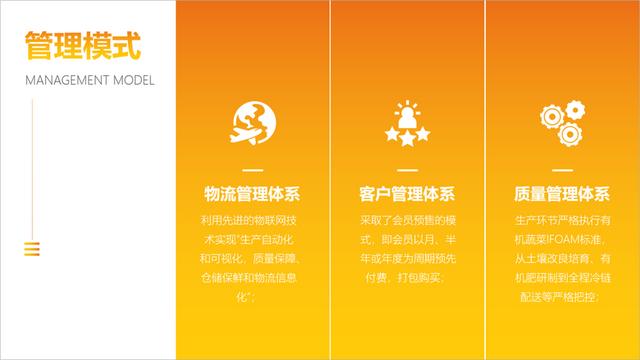

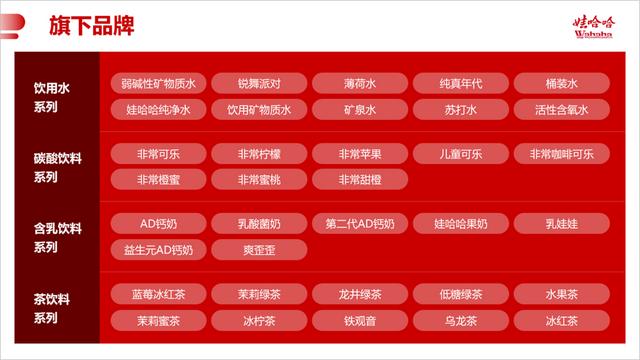
看到没有,PPT 页面中有多组主题,通过分隔排版的方式,让内容变的一目了然。
这种方法也比较适合内容比较多的 PPT 页面,下面给大家举个例子。
通过分隔排版的方法,将内容变得更加规整起来,举个例子。
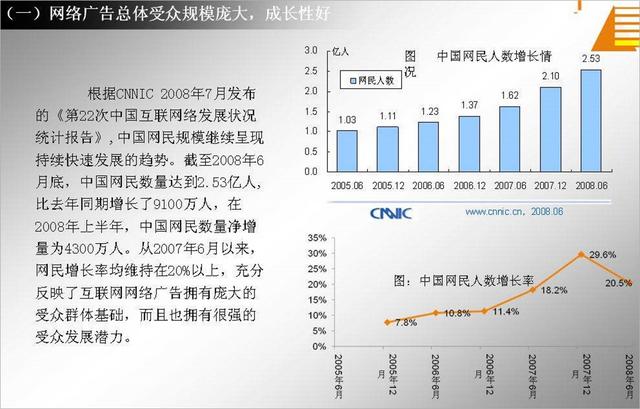
根据上面的原内容不难看出,页面非常的凌乱。
数据与内容交织在一起,在视觉效果上完全影响了观看。
此时如果使用这种分隔排版的方法,立马让内容变得清晰起来。
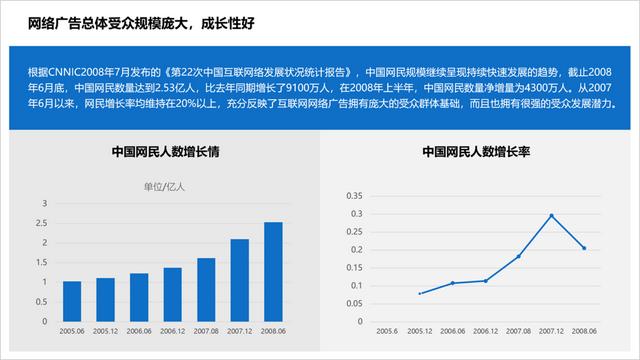
除此之外,还可以借助背景使用这种叠加的设计方法。
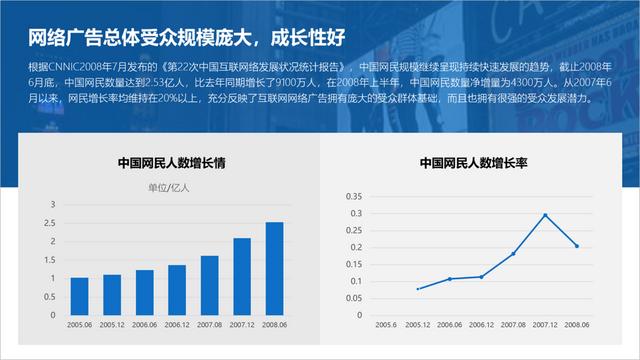
对于这种方法不仅仅只是适合数据主题的内容,同时大多数的 PPT 都可以采取这种方法,
下面具体的分析一下有哪些内容可以使用分隔排版的方法。
1、多主题设计
要想使用分隔排版的方法,至少需要两组或者多组主题的 PPT。
这种设计才有效果,什么意思呢?
比如,下面这页 PPT 内容,显然设计的比较单调,对吧。
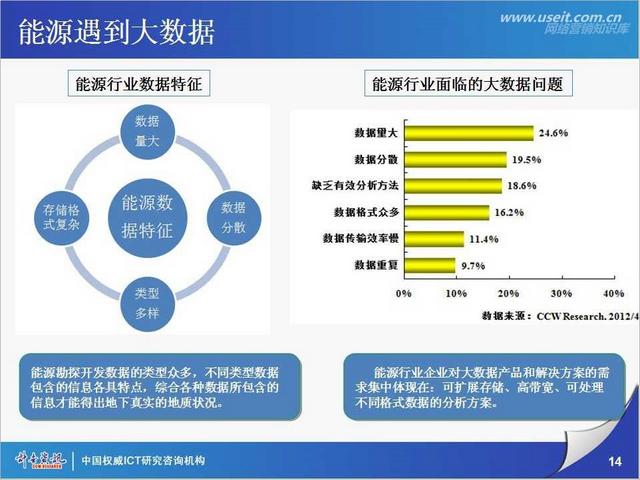
根据这几组不同主题内容,使用这种分隔排版的方法,将内容很好的区分处理。
整体的对比性就比较强烈。
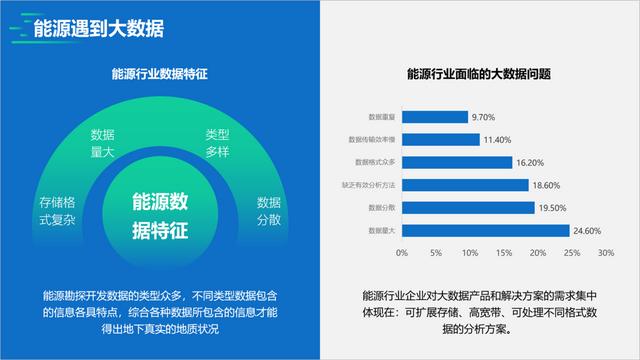
再比如这种两组内容的 PPT 页面,也可以使用同样的设计方法处理。
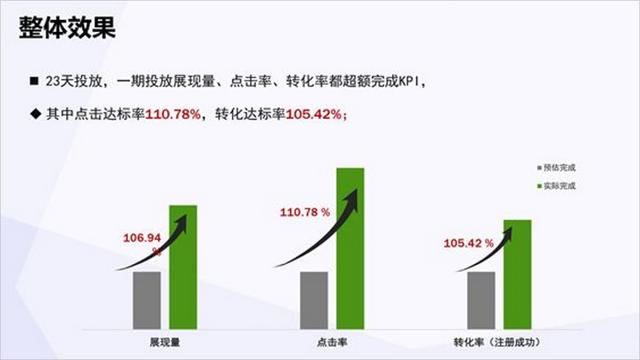
怎么处理呢?
首先将文字内容进行提取处理,然后再对数据处理,看一下。
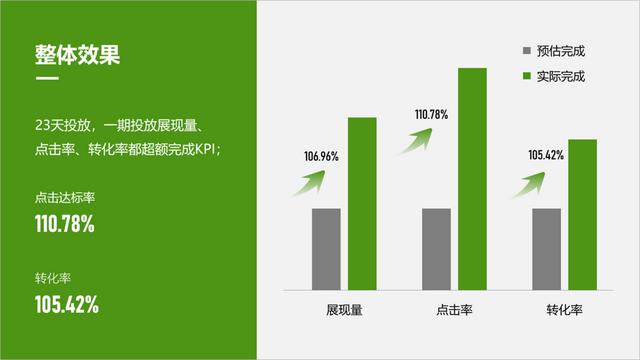
2、区分内容
使用分隔排版的方法,还可以区分主题内容,将不同层次的内容区分出来。
这种方法可以让页面主题变得更加清晰,举个例子。
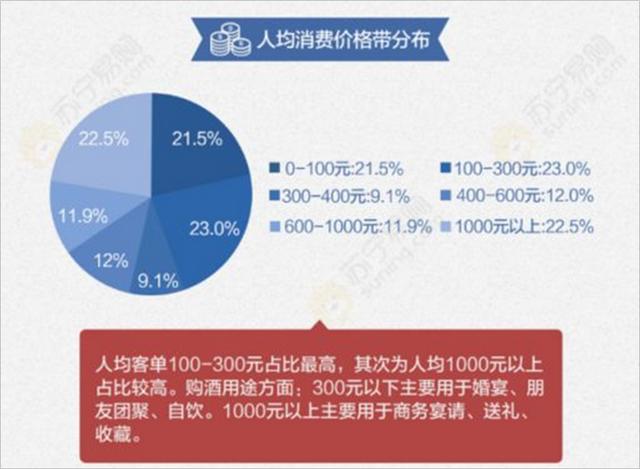
这上面的设计方法,显然过于单调。
此时借助背景,然后在上面使用形状区分内容,让其一目了然。
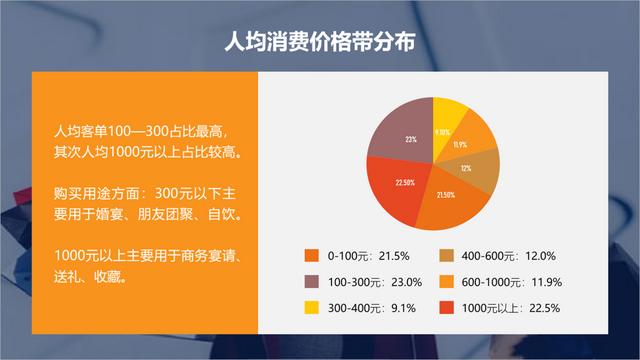
除此之外像这样的效果,都是起到区分内容的作用。
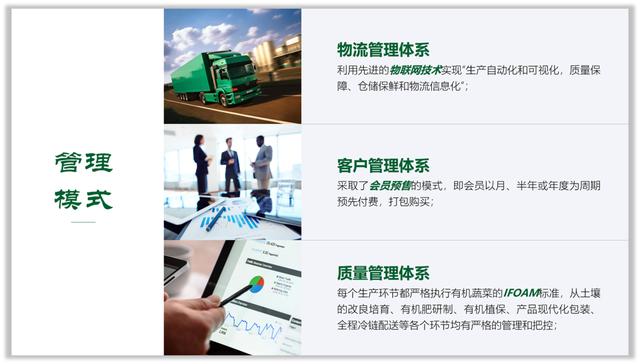
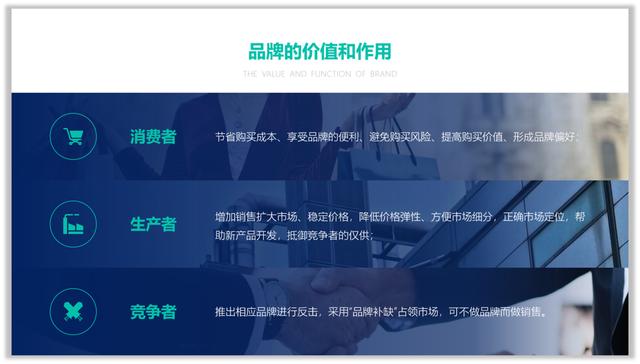
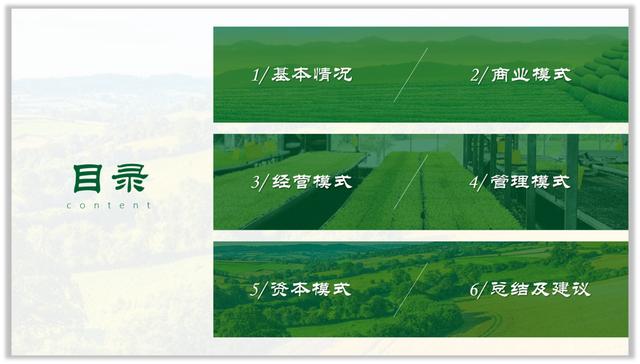
如果想要页面更加丰富有层次感,那么蒙版的使用非常不错,看一下。
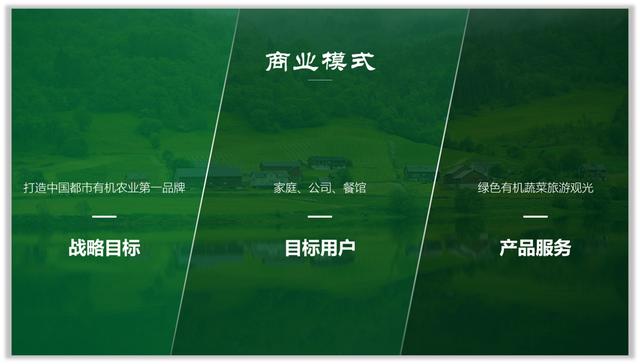

关于这种分隔的设计案例,推荐一个一款 KOPPT 插件,插件里面有很多精美的图文排版效果。
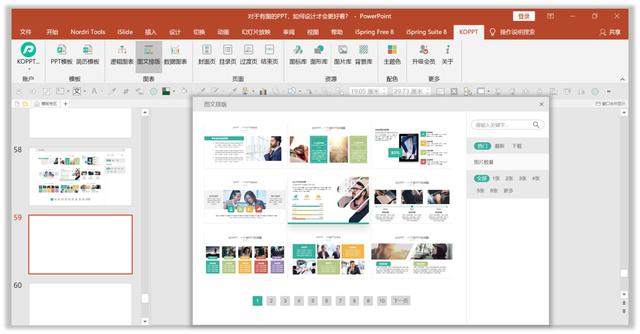
安装之后,打开【KOPPT】插件,点击素材即可导入 PPT 中,看一下。
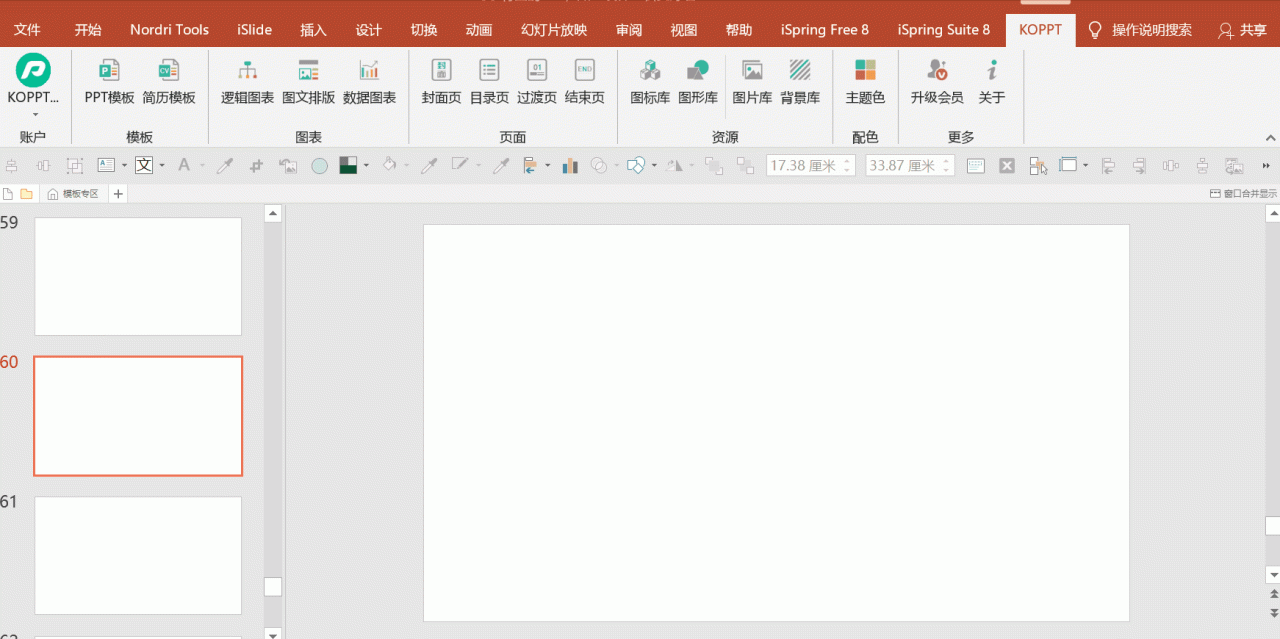
3、反差对比
反差对比,这种方法适合同种主题不同内容的 PPT 页面。
什么意思呢?
举个例子,比如这种两组内容的页面。
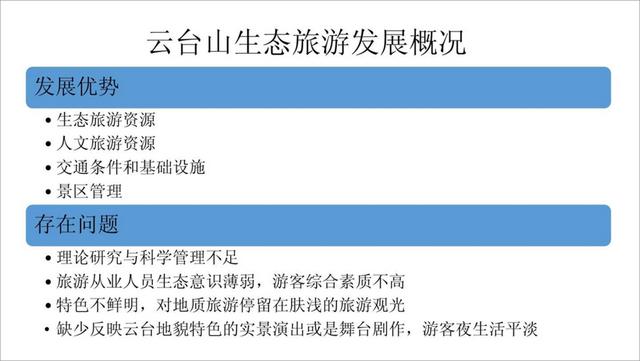
此时,可以使用这种一深一浅的分隔排版设计,内容是不是清晰了很多。
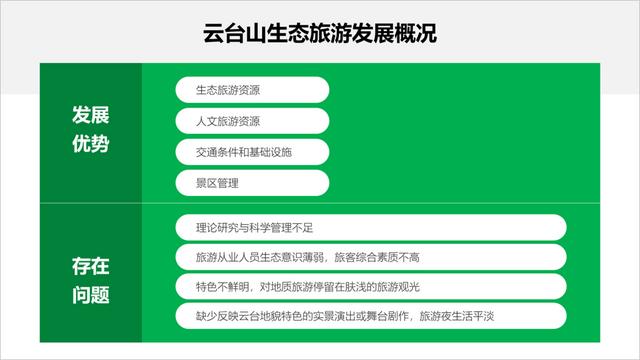
除此之外,还可以使用同色系的颜色设计。
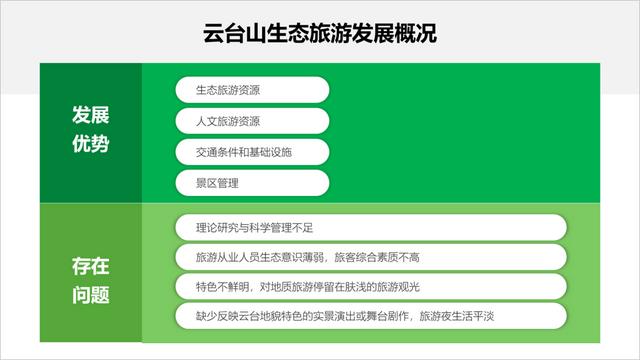
再或者,使用这种有色和灰色的方式设计,总之让对比效果比较突出一点。
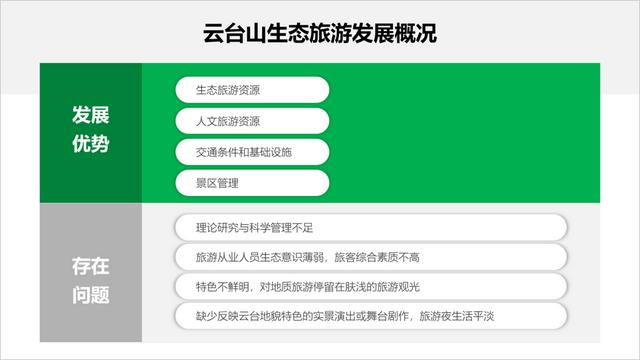
还有这种类型的主题,关于双组数据的处理方法,也可以使用分隔排版,看个案例。
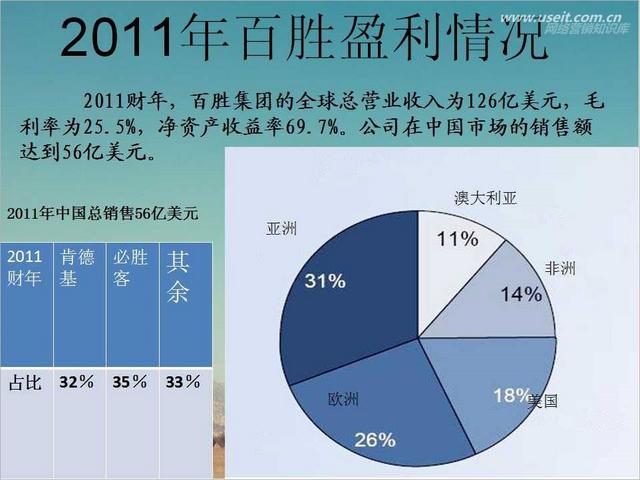
这时,使用这种等比分隔排版的方式,将内容合理的安排在页面中。
设计之后,页面变得非常清晰,如图所示。
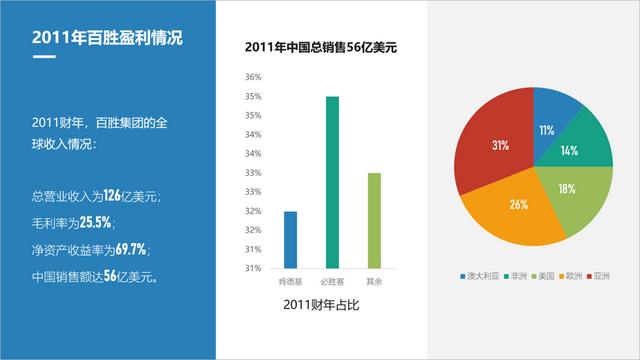
以上图片案例素材均来源于网络分享,侵删
关于本次的主题内容,就分享这么多,希望对你有帮助。
下期见!
原文链接:http://www.studyofnet.com/863138198.html


